این عملیات رئوس انتخابی را که جدا شده یا مجاور دو یال هستند حذف می کند. تمام لبه ها در هندسه باید نقاط شروع و پایان مشخصی داشته باشند. این نرم افزار با حفظ یا درج رئوس اضافی روی لبه های مرکب ، در صورت لزوم، این امر را تضمین می کند.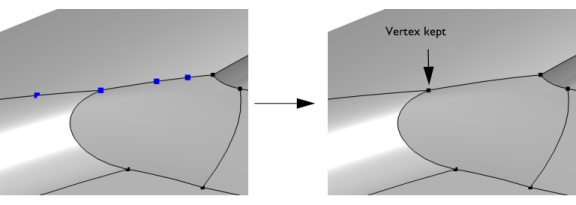
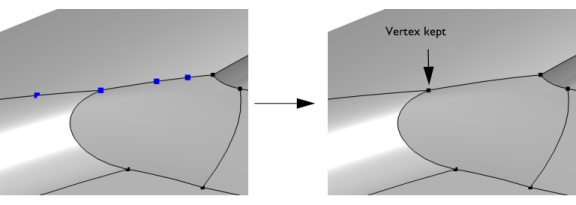
شکل 7-30: رئوس انتخاب شده برای حذف با عملیات نادیده گرفتن رئوس، با رنگ آبی مشخص شده است. رئوس متصل به تنها دو لبه حذف شده است و در نتیجه لبه های مرکب طولانی تری ایجاد می شود. یک راس همچنان حفظ می شود (با فلش در تصویر سمت راست نشان داده شده است) زیرا به بیش از دو یال متصل است.
توصیه می شود راس ها را در گوشه های تیز و مهم برای نتیجه نگه دارید. هنگامی که یک لبه مرکب مش بندی می شود، تمام رئوس مش روی لبه قرار می گیرند، اما هیچ تضمینی وجود ندارد که یک راس مش روی راس های نادیده گرفته شده وجود داشته باشد، به عنوان مثال، به این معنی است که اگر یک راس بین دو یال مستقیم را نادیده بگیرید. همانطور که در زیر نشان داده شده است، می تواند یک عنصر لبه وجود داشته باشد که با هیچ لبه اصلی منطبق نباشد.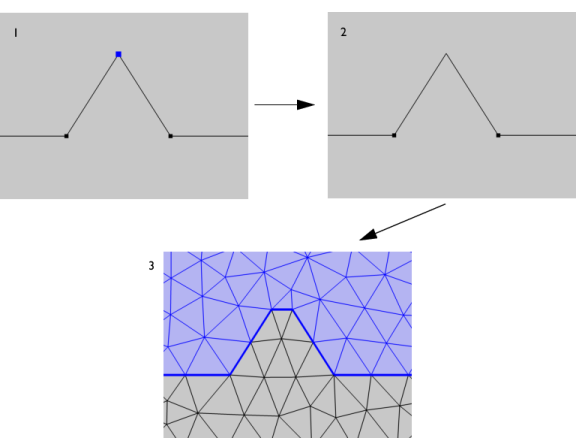
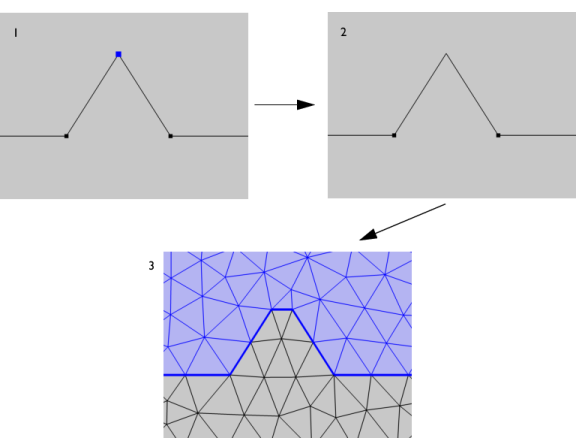
شکل 7-31: اثر احتمالی حذف یک راس در گوشه تیز. 1. یک راس متصل به دو لبه انتخاب شده برای نادیده گرفتن، با رنگ آبی برجسته شده است. 2. هندسه حاصل پس از حذف رأس. 3. این باعث می شود که عناصر مش مجبور نباشند به این گوشه تیز احترام بگذارند، همانطور که در اینجا نشان داده شده است.
یک جایگزین، استفاده از عملیات Form Composite Edges است. عملیات Remove Details یک روش کاملاً خودکار برای یافتن و حذف رئوس و رئوس مجاور دو لبه ارائه می دهد. ارزیابی بر اساس یک معیار زاویه است که فقط در صورتی که مماس پیوسته در نظر گرفته شود، رئوس حذف شود.
برای استفاده از این عملیات، در نوار ابزار هندسه ، از منوی عملیات مجازی ( )، نادیده گرفتن رئوس (
( )، نادیده گرفتن رئوس (  ) را انتخاب کنید. سپس با استفاده از بخش های زیر ویژگی های عملیات را وارد کنید:
) را انتخاب کنید. سپس با استفاده از بخش های زیر ویژگی های عملیات را وارد کنید:
ورودی
رئوس (نقاط) را که می خواهید نادیده بگیرید را در پنجره گرافیک انتخاب کنید. سپس اینها در لیست رئوس برای نادیده گرفتن ظاهر می شوند . اگر دنباله هندسی شامل انتخابهای تعریفشده توسط کاربر در بالای گره نادیده گرفتن رئوس است، برای انتخاب رئوس دستی یا یکی از گرههای انتخاب را از لیست کنار رئوس برای نادیده گرفتن انتخاب کنید.
برای نادیده گرفتن انتخابها ، روی دکمه Active کلیک کنید تا بین روشن و خاموش کردن Vertices جابهجا شوید.
کنترل مش
از کادر بررسی Keep input for mesh control استفاده کنید تا مشخص کنید که رئوس انتخاب شده از هندسه ناپدید می شوند اما زمانی که مش را می سازید در دسترس قرار می گیرند. برای مثال می توانید از یک راس کنترل مش برای کنترل اندازه عنصر در یک دامنه استفاده کنید. رئوس کنترل مش را نیز ببینید .
|
|
|
|
|
|




